Як завантажити кодек HEVC для H. 265 відео безкоштовно в Windows 10
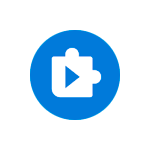
Якщо у вас iPhone або іншого пристрою за умовчанням знімає відео з кодеком HEVC (High Efficiency Video Codec, H. 265), ви можете зіткнутися з тим, що такі відео не відтворюється на комп’ютері з Windows 10 за замовчуванням, через відсутність необхідного кодека в системі за замовчуванням.
У цій простій інструкції про те, як завантажити кодек HEVC для Windows 10 (причому зробити це безкоштовно), а також додаткова інформація, яка може знадобитися, наприклад, для відтворення HEVC в попередніх версіях ОС. Також може бути корисним: Як відкрити файли HEIC (HEIF) в Windows 10.
Безкоштовна завантаження кодека HEVC з магазину Windows Store
При запуску відео з кодеком HEVC у вбудованому плеєрі Windows 10 вам запропонують встановити платні розширення формату. Якщо зайти в магазин додатків Windows Store і виконати пошук за запитом HEVC, кодек знайдеться під ім’ям «Розширення для відео HEVC», але Microsoft пропонує купити його, тобто він не доступний безкоштовно:
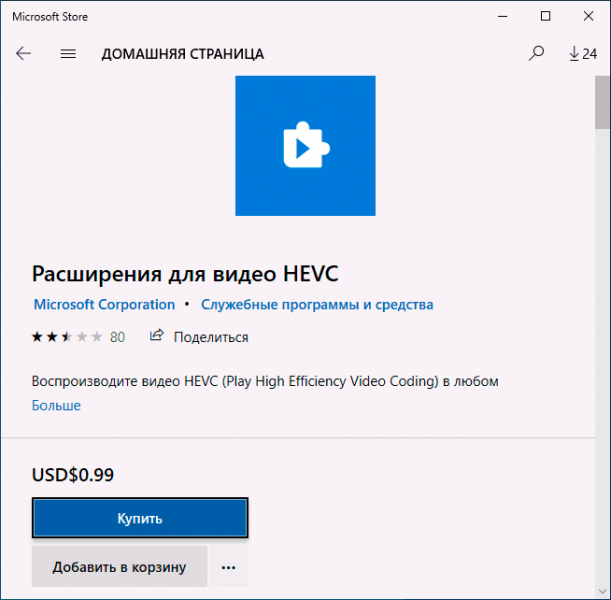
А це не те, що підходить всім без винятку користувачам. До нашої вдачі, в магазині додатків Windows 10 є і безкоштовні кодеки HEVC, які з якоїсь причини не можна знайти через пошук, але можна відкрити, знаючи адресу.
- Якщо ми перейдемо у браузері за цією прямой ссылке https://www.microsoft.com/ru-ru/p/hevc-video-extensions-from-device-manufacturer/9n4wgh0z6vhq ми отримаємо результат як на скріншоті нижче.
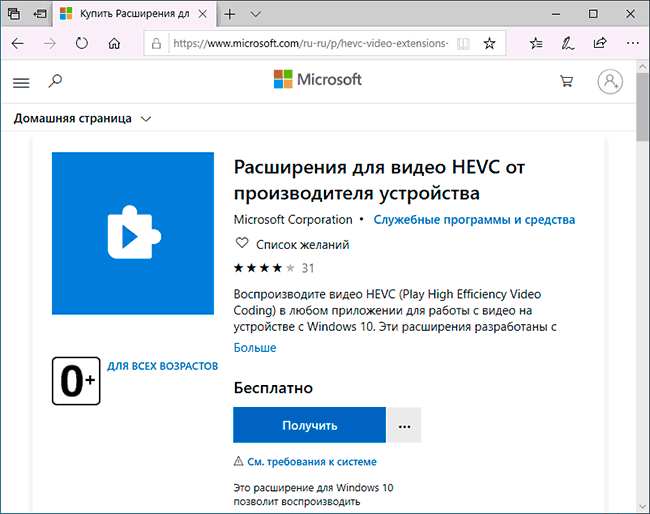
- Для того, щоб завантажити кодек HEVC безкоштовно, залишиться натиснути «Отримати», відкриється магазин Windows Store на сторінці «Розширення для відео HEVC від виробника пристрою». Натискаємо «Отримати» і завантажуємо кодек HEVC безкоштовно.
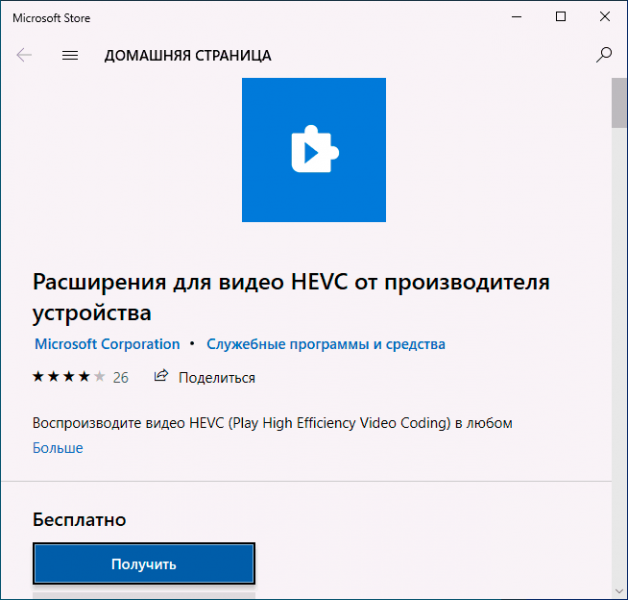
Відео інструкція
На всяк випадок нагадаю, що багато медіа-плеєри мають власні вбудовані кодеки для відтворення HEVC (H. 265) і працюють не тільки в Windows 10, але і в попередніх версіях системи. Один з таких плеєрів, рекомендованих мною — VLC, про нього в огляді VLC — більше, ніж просто медіа-плеєр.
